Како направити резервну копију фасцикли за брзи приступ у оперативном систему Виндовс 10
Ево како да направите резервну копију фасцикли за брзи приступ у оперативном систему Виндовс 10 и вратите их касније. Локација за брзи приступ је нова опција у Филе Екплорер-у у оперативном систему Виндовс 10. Подразумевано се отвара у тој фасцикли. Сакупља недавне датотеке и често посећене фасцикле тако да можете брзо да им приступите са неколико кликова. Такође, можете ручно да закачите своје омиљене фасцикле на ту локацију.
Реклама
Брзи приступ увек приказује ове закачене локације без обзира на то колико ретко их посећујете. У ствари, честе фасцикле су додатни приказ онога што је Филе Екплорер приказивао на листама за скок у Виндовс 7 и Виндовс 8.
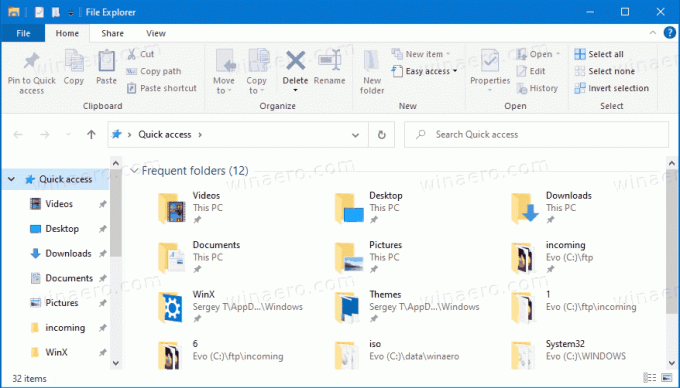
Закачене фасцикле ће се појавити видљиве у одељку Честе фасцикле у фасцикли за брзи приступ у Филе Екплорер-у. Такође, биће видљиви испод иконе за брзи приступ у окну за навигацију са леве стране Филе Екплорер-а. Поред тога, ове фасцикле ће бити закачене у листу за скокове иконе Филе Екплорер на траци задатака и Старт менију.
Овај пост ће вам показати како да направите резервну копију и вратите фасцикле за брзи приступ у оперативном систему Виндовс 10.
Како направити резервну копију фасцикли за брзи приступ у оперативном систему Виндовс 10
- Отворите Филе Екплорер.
- Кликните на траку за адресу или притисните Цтрл + Л и унесите следеће у траку за адресу:
%АппДата%\Мицрософт\Виндовс\Рецент\АутоматицДестинатионс.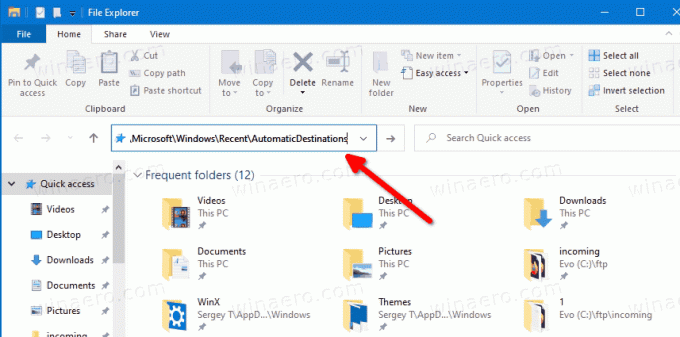
- Копирајте све датотеке које видите у неки други фолдер у који планирате да сачувате резервну копију.
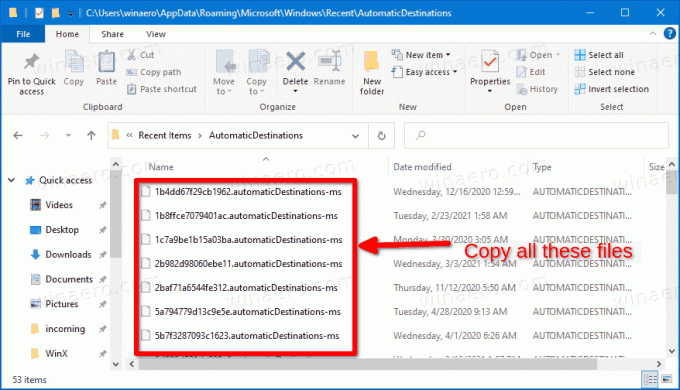
- Сада можете затворити апликацију Филе Екплорер.
Ти си готов.
Савет: Поменута локација садржи доста аутоматскиДестинатионс-мс фајлови. Један од фајлова, под називом ф01б4д95цф55д32а.аутоматицДестинатионс-мс, садржи фасцикле које сте закачили за брзи приступ. Ако желите да направите резервну копију само закачених фасцикли, можете копирати само ту датотеку.
Како вратити фасцикле за брзи приступ
- Отворите Филе Екплорер.
- Идите до следећег фолдера
%АппДата%\Мицрософт\Виндовс\Рецент\АутоматицДестинатионс(налепите ову локацију у адресну траку). - Копирајте и налепите датотеке направљене раније у фасциклу АутоматицДестинатионс коју сте отворили.
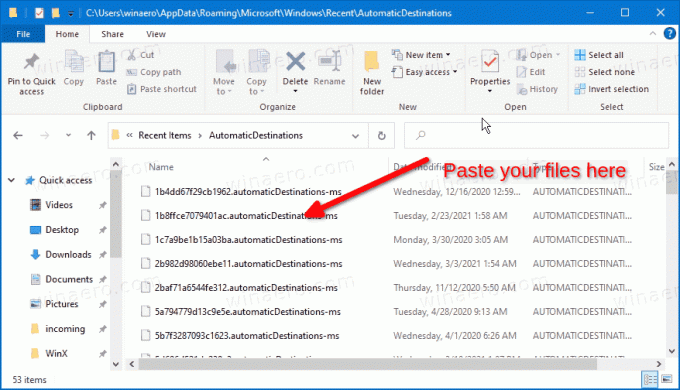
- Затворите све прозоре Филе Екплорер-а.
- Отворите нови прозор Екплорера да видите промену.
Ти си готов.
Сада проверите како да Преименујте закачене фасцикле за брзи приступ у оперативном систему Виндовс 10.
То је то.
